电脑u盘启动盘无法进入引导安装系统怎么解决
发布时间:2022-09-06 14:02:42
来源:亿速云
阅读:1039
作者:iii
栏目:系统运维
电脑U盘启动盘无法进入引导安装系统怎么解决
在使用U盘启动盘安装操作系统时,可能会遇到无法进入引导界面的问题。这种情况通常表现为电脑无法识别U盘启动盘,或者在启动时直接进入原有系统,而不是从U盘启动。本文将详细介绍可能导致这一问题的原因及解决方法。
1. 检查BIOS/UEFI设置
1.1 进入BIOS/UEFI界面
首先,确保电脑在启动时能够进入BIOS/UEFI设置界面。通常,在开机时按下F2、F12、Delete或Esc键(具体按键因电脑品牌而异)可以进入BIOS/UEFI设置。
1.2 设置启动顺序
在BIOS/UEFI界面中,找到“Boot”或“启动”选项,检查启动顺序。确保U盘启动盘被设置为第一启动项。如果U盘没有出现在启动选项中,可能需要检查U盘是否正确插入或重新制作启动盘。
1.3 启用Legacy模式或UEFI模式
某些电脑可能需要在BIOS/UEFI中启用Legacy模式或UEFI模式才能正确识别U盘启动盘。如果U盘启动盘是以Legacy模式制作的,确保BIOS/UEFI中启用了Legacy支持;如果是UEFI模式制作的,确保启用了UEFI支持。
2. 检查U盘启动盘的制作
2.1 使用正确的工具制作启动盘
确保使用可靠的工具(如Rufus、UltraISO等)制作U盘启动盘。不同的工具可能支持不同的启动模式(Legacy或UEFI),选择合适的工具和模式非常重要。
2.2 检查ISO文件完整性
在制作启动盘之前,确保下载的操作系统ISO文件完整且未损坏。可以通过校验MD5或SHA1值来验证ISO文件的完整性。
2.3 重新制作启动盘
如果U盘启动盘无法引导,尝试重新制作启动盘。在制作过程中,确保选择正确的分区方案(MBR或GPT)和文件系统(FAT32或NTFS)。
3. 检查硬件问题
3.1 更换U盘
有时U盘本身可能存在硬件问题,导致无法正确引导。尝试使用另一个U盘制作启动盘,看看问题是否依然存在。
3.2 更换USB接口
某些USB接口可能无法正确识别启动盘,尝试将U盘插入电脑的其他USB接口,尤其是USB 2.0接口。
3.3 检查电脑硬件
如果以上方法均无效,可能需要检查电脑的硬件是否存在问题,如主板、硬盘等。可以尝试在其他电脑上使用同一U盘启动盘,以排除电脑硬件故障的可能性。
4. 其他可能的原因及解决方法
4.1 禁用安全启动(Secure Boot)
在某些电脑上,安全启动(Secure Boot)可能会阻止U盘启动盘的引导。在BIOS/UEFI设置中,找到“Secure Boot”选项并将其禁用。
4.2 更新BIOS/UEFI固件
如果电脑的BIOS/UEFI固件版本较旧,可能会导致无法识别U盘启动盘。访问电脑制造商的官方网站,下载并安装最新的BIOS/UEFI固件。
4.3 检查硬盘分区
在某些情况下,硬盘的分区表可能损坏或存在冲突,导致无法从U盘启动。可以尝试使用磁盘管理工具(如DiskGenius)检查并修复硬盘分区。
5. 总结
U盘启动盘无法进入引导安装系统的问题可能由多种原因引起,包括BIOS/UEFI设置不当、U盘启动盘制作错误、硬件故障等。通过逐步排查和尝试上述解决方法,大多数情况下可以成功解决问题。如果问题依然存在,建议寻求专业技术支持或更换硬件设备。
希望本文能帮助你顺利解决U盘启动盘无法引导安装系统的问题,祝你安装系统顺利!